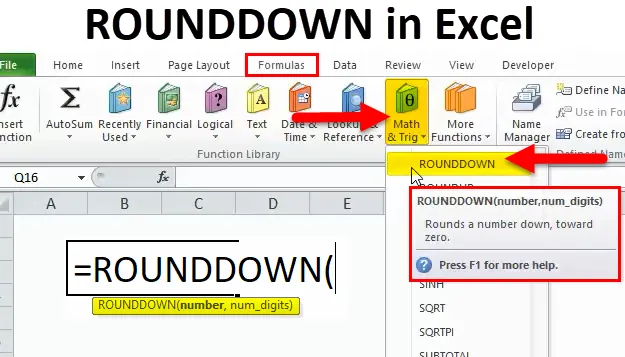
ABRUNDEN-Funktion in Excel (Inhaltsverzeichnis)
- ABRUNDEN in Excel
- ABRUNDEN Formel in Excel
- Wie verwende ich die ROUNDDOWN-Funktion in Excel?
ABRUNDEN in Excel
Die ROUNDDOWN-Funktion ist eine eingebaute Funktion in Excel, die unter MATH & TRIG-Funktion kategorisiert ist. Es wird als Arbeitsblatt- und VBA-Funktion in Excel verwendet
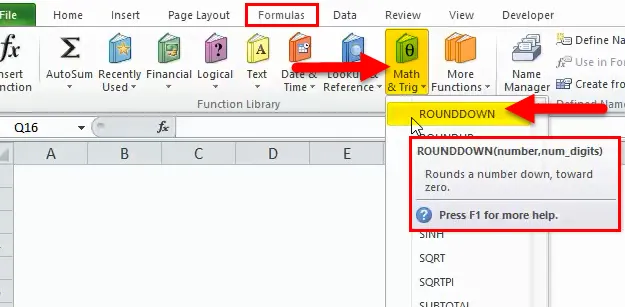
Manchmal sieht die Darstellung von Zahlen mit mehr Dezimalstellen nicht gut aus. Um die Anzahl der Dezimalstellen zu verringern, wird die Abrundungsfunktion verwendet
Die Funktion ABRUNDEN in Excel wird hauptsächlich verwendet, um einen Wert um eine bestimmte Anzahl von Stellen oder Dezimalstellen in einer großen Anzahl von Datensätzen zu reduzieren und den Wert der Daten in der Zelle geringfügig zu ändern
Die ROUNDDOWN-Funktion ist der OFF-ROUNDUP-Funktion entgegengesetzt. Es wird am häufigsten im Finanzbereich verwendet, um die Genauigkeit von Datensätzen zu verbessern.
Definition
ABRUNDEN Funktion : Rundet eine Zahl gegen Null. Es wird eine Ausgabezahl zurückgegeben, die auf eine angegebene oder angegebene Anzahl von Dezimalstellen abgerundet ist
ABRUNDEN Formel in Excel
Unten ist die ROUNDDOWN-Formel:
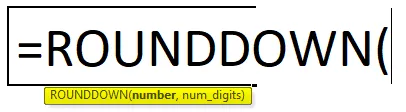
Die ROUNDDOWN-Funktionssyntax oder -Formel weist die folgenden Argumente auf:
number: Dies ist die Zahl, die Sie abrunden möchten. Es ist ein obligatorisches und erforderliches Argument
Es kann als Zellreferenz, Nummer, Funktion oder Formel eingegeben werden
num_digits: Dies ist die Anzahl der Stellen, auf die die Zahl abgerundet werden soll
oder
Wir müssen angeben, auf wie viele Einheiten (Dezimalstellen) Sie runden möchten
Bevor Sie die Abrundungsfunktion anwenden, sollten Sie wissen, wie die Anzahl der Stellen zu bestimmen ist. Angenommen, ich habe eine Nummer 950.134
9 5 0. 1 3 4
| Hunderte | Tens | Einsen | Zehntel | Hundertstel | Tausendstel |
Der Stellenwert in Richtung der Daten auf der linken Seite wird als Einsen, Zehnern und Hunderten bezeichnet. Während der Stellenwert nach dem Komma, dh nach rechts, als Zehntel, Hundertstel und Tausendstel bezeichnet wird
Wie verwende ich die ROUNDDOWN-Funktion in Excel?
Die ROUNDDOWN-Funktion ist sehr einfach zu bedienen. Lassen Sie uns nun anhand einiger Beispiele sehen, wie die ROUNDDOWN-Funktion in Excel verwendet wird.
Sie können diese Excel-Vorlage für die ROUNDDOWN-Funktion hier herunterladen - Excel-Vorlage für die ROUNDDOWN-FunktionABRUNDEN in Excel - Beispiel # 1
Runden Sie eine Zahl auf die Dezimalstelle Null ab
Im folgenden Beispiel enthält die Zelle "B9" eine Zahl mit Dezimalwerten. zB 984.5395, Mit Hilfe der ROUNDDOWN-Funktion muss ich eine Zahl in der Zelle „C9“ auf den Dezimalwert Null abrunden
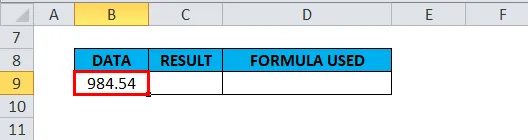
Wenden wir die ROUNDDOWN-Funktion in Zelle "C9" an. Wählen Sie die Zelle „C9“ aus, in der die ABRUNDEN-Funktion angewendet werden soll.
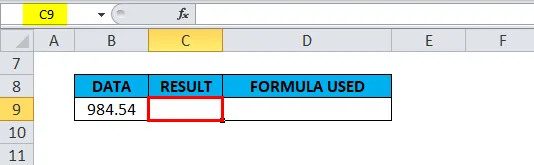
Klicken Sie auf die Schaltfläche "Funktion einfügen" (fx) in der Formelsymbolleiste. Ein Dialogfeld wird angezeigt. Geben Sie das Schlüsselwort "ABRUNDEN" in die Suche nach einem Funktionsfeld ein. Eine ABRUNDEN-Funktion wird angezeigt, wenn Sie ein Funktionsfeld auswählen. Doppelklicken Sie auf eine ABRUNDEN-Funktion.
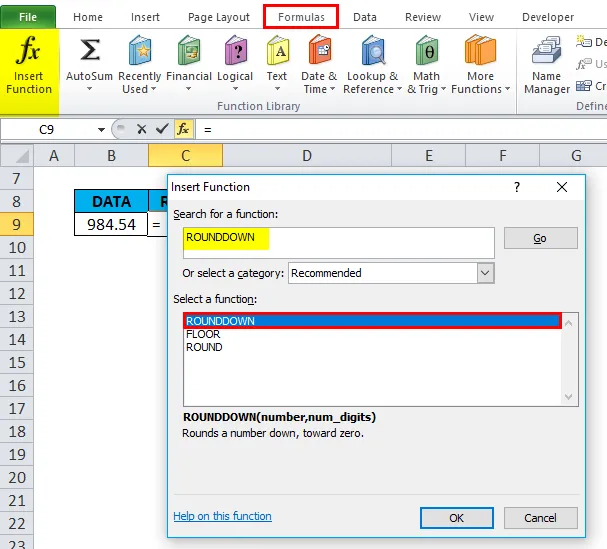
Ein Dialogfeld wird angezeigt, in dem Argumente für die Funktion ABRUNDEN eingegeben werden müssen
dh = ABRUNDEN (Anzahl, Anzahl_Stellen)
number: Dies ist die Zahl, die ich abrunden möchte. Hier wird entweder die Zellreferenz 984.5395 oder B9 eingegeben, um die gewünschte Ausgabe zu erhalten. Hier erwähnte ich die Referenzzelle, dh "B9"
num_digits: Ich möchte die Zahl mit dem Dezimalwert Null. Ich muss "0" eingeben oder es kann leer gelassen werden. Hinweis: Standardmäßig, wenn wir keinen Wert eingeben. es braucht null
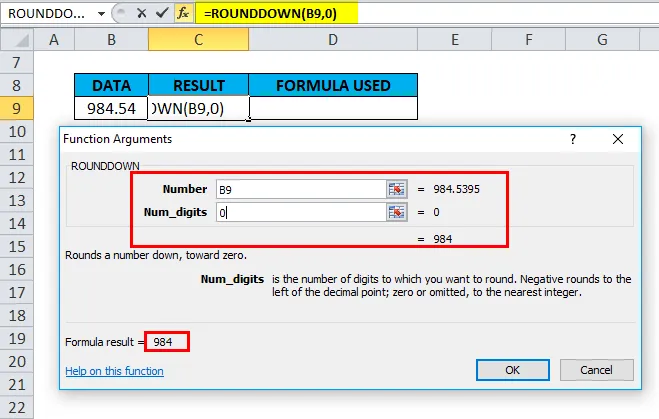
Klicken Sie auf OK, nachdem Sie beide Argumente eingegeben haben.
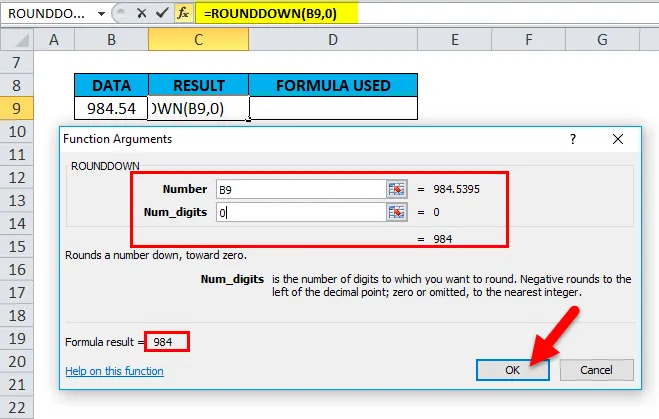
Hier ergibt die Formel = ABRUNDEN (B9, 0) oder rundet 984.5395 auf eine Zahl mit einem Dezimalwert von Null ab, dh 984
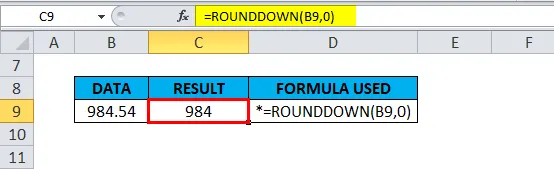
ABRUNDEN in Excel - Beispiel # 2
Runden Sie eine Zahl auf zwei Dezimalstellen ab
Im folgenden Beispiel enthält die Zelle „G9“ eine Zahl mit Dezimalwerten. zB 984.5395, Mit Hilfe der ROUNDDOWN-Funktion muss ich eine Zahl in der Zelle „H9“ auf zwei Dezimalwerte abrunden
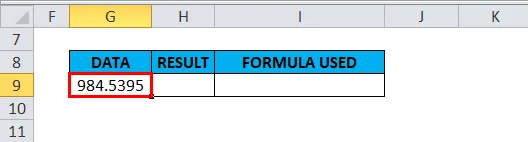
Wenden wir die ROUNDDOWN-Funktion in der Zelle „H9“ an. Wählen Sie die Zelle „H9“ aus, in der eine ABRUNDEN-Funktion angewendet werden muss.
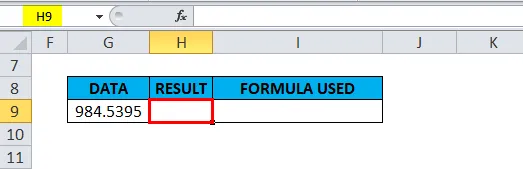
Klicken Sie auf die Schaltfläche "Funktion einfügen" (fx) in der Formelsymbolleiste. Ein Dialogfeld wird angezeigt. Geben Sie das Schlüsselwort "ABRUNDEN" in die Suche nach einem Funktionsfeld ein. Eine ABRUNDEN-Funktion wird angezeigt, wenn Sie ein Funktionsfeld auswählen. Doppelklicken Sie auf eine ABRUNDEN-Funktion
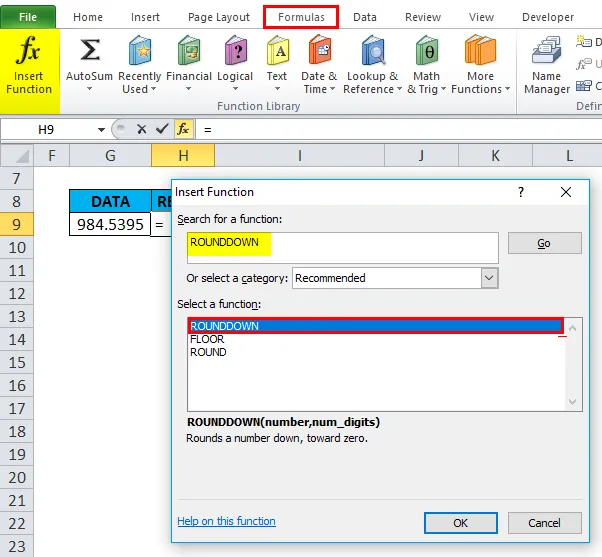
Ein Dialogfeld wird angezeigt, in dem Argumente für die Funktion ABRUNDEN eingegeben werden müssen
ie = ABRUNDEN (number, num_digi ts)
number: Dies ist die Zahl, die ich abrunden möchte. Hier wird entweder die Zellreferenz 984.5395 oder G9 eingegeben, um die gewünschte Ausgabe zu erhalten. Hier erwähnte ich die Referenzzelle, dh "G9"
num_digits: Ich möchte die Zahl mit zwei Dezimalstellen. Ich muss "2" eingeben
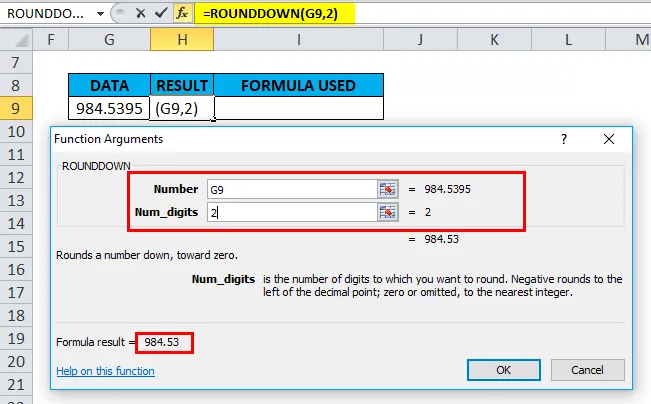
Klicken Sie auf OK, nachdem Sie beide Argumente eingegeben haben.
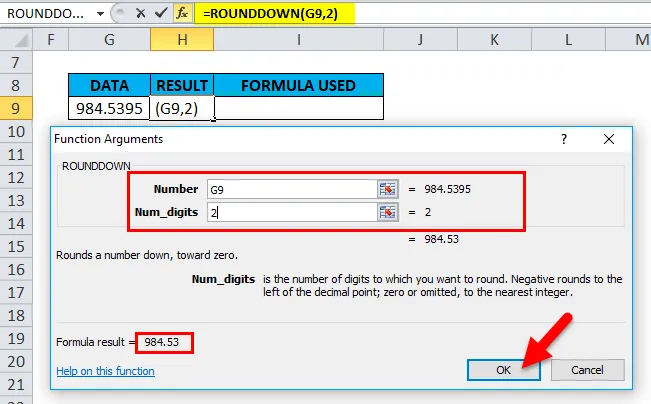
Hier ergibt die Formel = ABRUNDEN (G9, 2) oder rundet 984.5395 auf eine Zahl mit zwei Dezimalwerten ab, dh 984.53
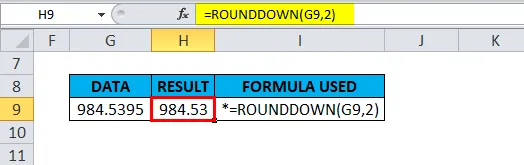
ABRUNDEN in Excel - Beispiel # 3
Für einen negativen Wert oder Datensatz
Im folgenden Beispiel enthält die Zelle "B16" eine negative Zahl mit Dezimalwerten. ie -984.5395, Mit Hilfe der ROUNDDOWN-Funktion muss ich eine Zahl auf die nächste Ganzzahl in der Zelle "C16" abrunden
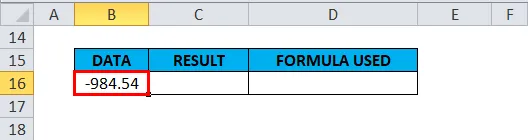
Wenden wir die ROUNDDOWN-Funktion in Zelle "C16" an. Wählen Sie die Zelle "C16". wo eine ABRUNDEN-Funktion angewendet werden muss.
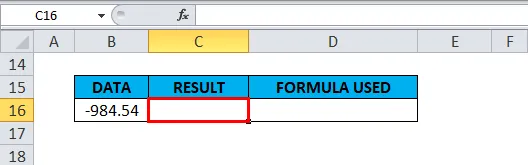
Klicken Sie auf die Schaltfläche "Funktion einfügen" (fx) in der Formelsymbolleiste. Ein Dialogfeld wird angezeigt. Geben Sie das Schlüsselwort "ABRUNDEN" in die Suche nach einem Funktionsfeld ein. Eine ABRUNDEN-Funktion wird angezeigt, wenn Sie ein Funktionsfeld auswählen. Doppelklicken Sie auf eine ABRUNDEN-Funktion.
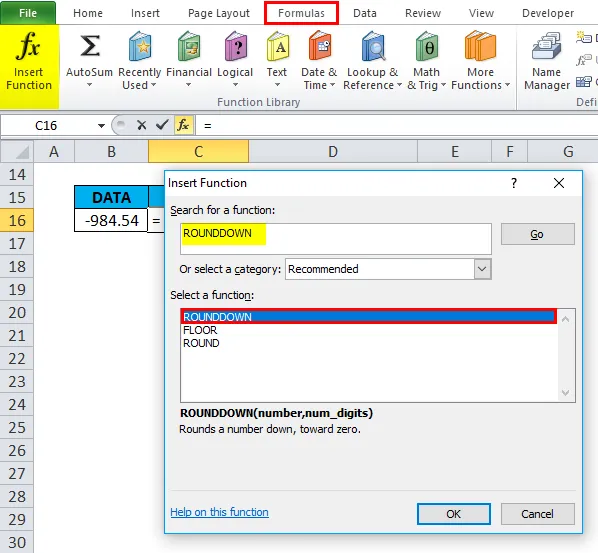
Ein Dialogfeld wird angezeigt, in dem Argumente für die Funktion ABRUNDEN eingegeben werden müssen
dh = ABRUNDEN (Anzahl, Anzahl_Stellen)
number: Dies ist die Zahl, die ich abrunden möchte. Hier wird entweder die Zellreferenz -984.5395 oder B16 eingegeben, um die gewünschte Ausgabe zu erhalten. Hier erwähnte ich die Referenzzelle, dh "B16"
num_digits: Ich muss "-2" eingeben, ich möchte, dass die Zahl auf die linke Seite des Dezimalpunkts abgerundet wird
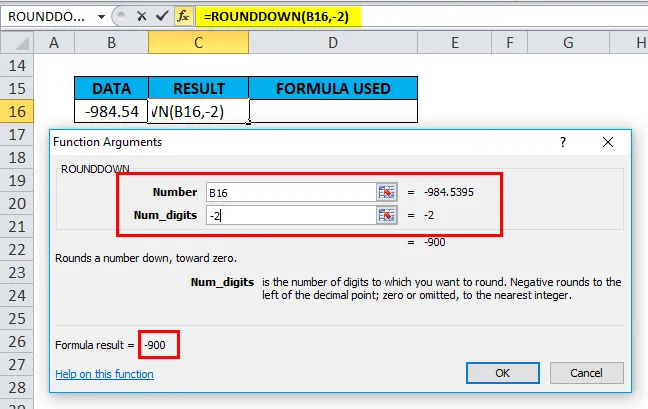
Klicken Sie auf OK, nachdem Sie beide Argumente eingegeben haben.
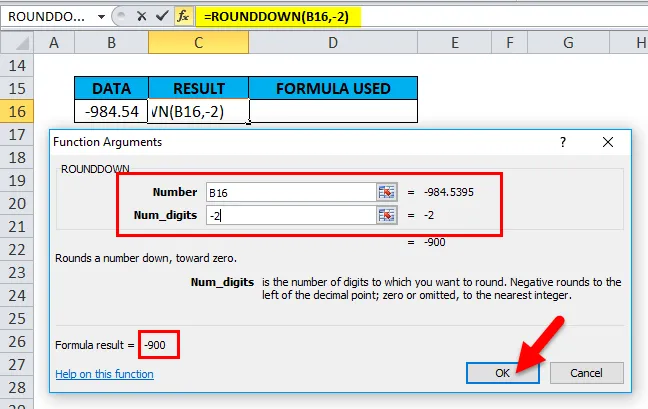
Die Formel = ABRUNDEN (B16, -2) ergibt oder Entfernt alle Dezimalstellen in -984.5395 und rundet die ganze Zahl auf den nächsten Hundert bzw. -900
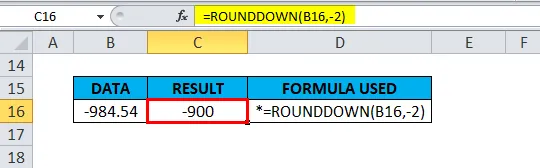
Dinge, an die man sich erinnern sollte
Eine ABRUNDEN-Funktion kann auf die rechte oder linke Seite des Dezimalpunkts gerundet werden.
- Wenn das Argument num_digits größer als 0 ist, wird das Ergebnis oder die Zahl auf die angegebene Anzahl von Dezimalstellen rechts vom Dezimalpunkt abgerundet.
EG = ROUNDDOWN (984.5395, 2) gibt den Wert 984.53 zurück
- Wenn ein num_digits-Argument gleich 0 ist, ergibt sich oder die Zahl wird auf die nächste Ganzzahl abgerundet
EG = ROUNDDOWN (984.5395, 0) gibt den Wert 984 zurück
- Wenn ein num_digits-Argument kleiner als 0 ist, ergibt sich oder die Zahl wird auf die linke Seite des Dezimalpunkts abgerundet (dh auf die nächsten 10, 100, 1000 usw.).
EG = ROUNDDOWN (-984.5395, -2) gibt den Wert -900 zurück
Empfohlene Artikel
Dies war eine Anleitung für die Excel-RUND-DOWN-Funktion. Hier diskutieren wir die ROUNDDOWN-Formel und die Verwendung der ROUNDDOWN-Funktion in Excel zusammen mit praktischen Beispielen und einer herunterladbaren Excel-Vorlage. Sie können auch unsere anderen Artikelvorschläge durchgehen -
- MS Excel TAN Funktion
- Excel EVEN-Funktion
- Verwendung der NPV-Funktion in Excel
- Verwendung der TANH-Funktion in Excel